
【意外と簡単で便利!】Amazonギフトの購入方法と使い方まとめ
Contents[OPEN]
ギフト券の有効期限
Amazonギフトには有効期限があります。
しかし、有効期限はどのタイプも10年間とかなり長いので、
- 自分用に購入した場合
- プレゼントとしてもらった場合
どちらの場合も同じ有効期間なので、じっくりと商品を選ぶことができます!
- 有効期限は10年間ですが、ギフトを自分のアカウントに登録してから10年間ではありません!
- 購入日又は発行日から10年間なので、注意しましょう!
有効期限はギフト券に書いてある場合もありますが、もし分からない場合はギフト券をアカウントに登録すると分かるようになりますよ!
次は実際にAmazonギフトを購入する方法について触れていきます。
デジタル(オンライン)の購入方法
デジタルタイプには、
- Eメールタイプ
- 印刷タイプ
- チャージタイプ
などがありますが、まずはEメールタイプの購入方法からご紹介します!
- 左上にある漢字の「三」のようなマークをタップ
- 「すべて見る」を開き「Amazonギフト」をタップ
- 「Eメールタイプ」をタップ
- 金額や送りたい相手のEメールアドレスなど必要事項を入力し「注文に追加」をタップ
- 内容を確認したら「レジに進む」をタップ
- あとは支払い方法を選んで進み、「注文を確定」したら完了!
左上にある漢字の「三」のようなマークをタップ!
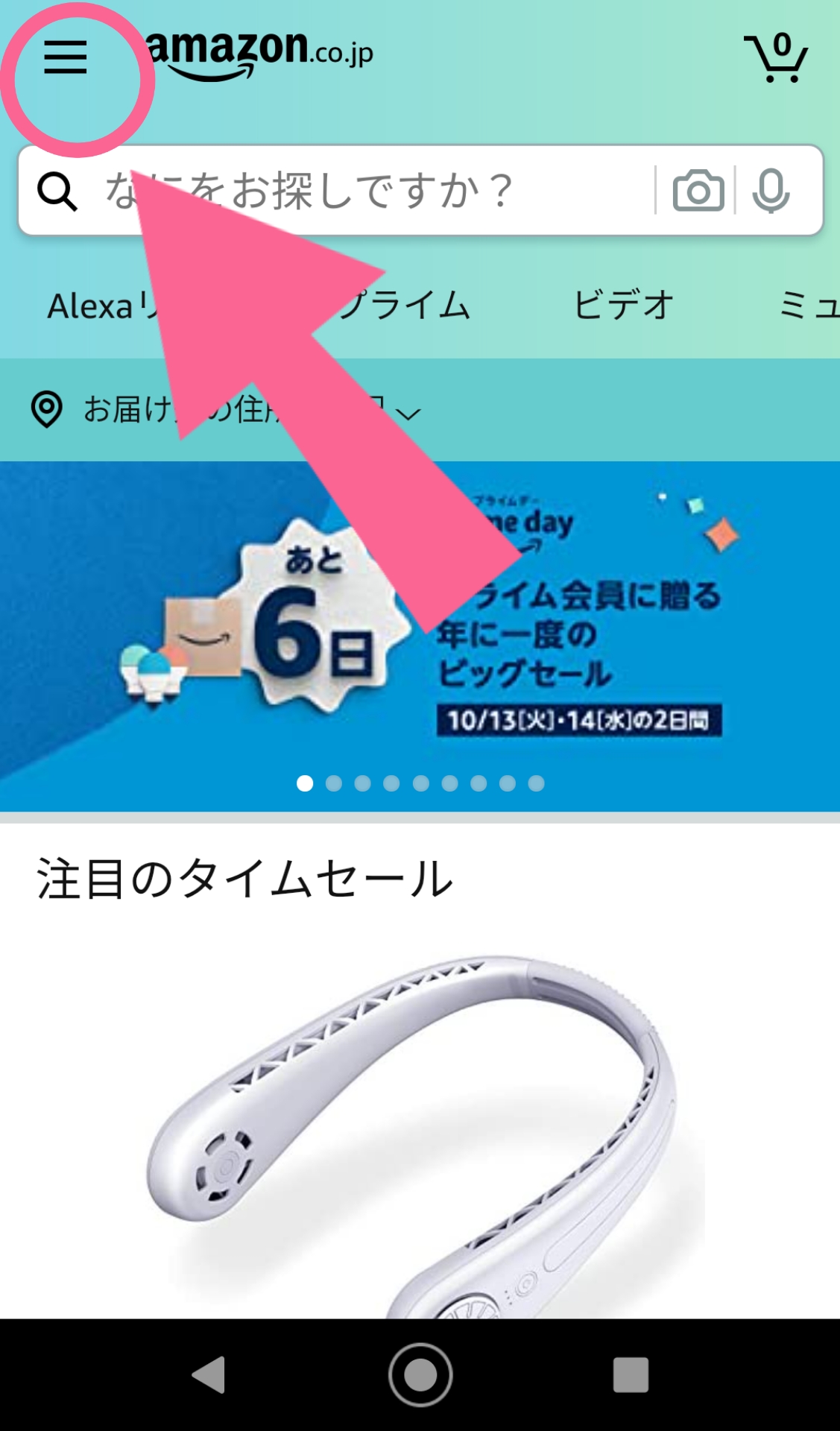
「すべて見る」を開き、
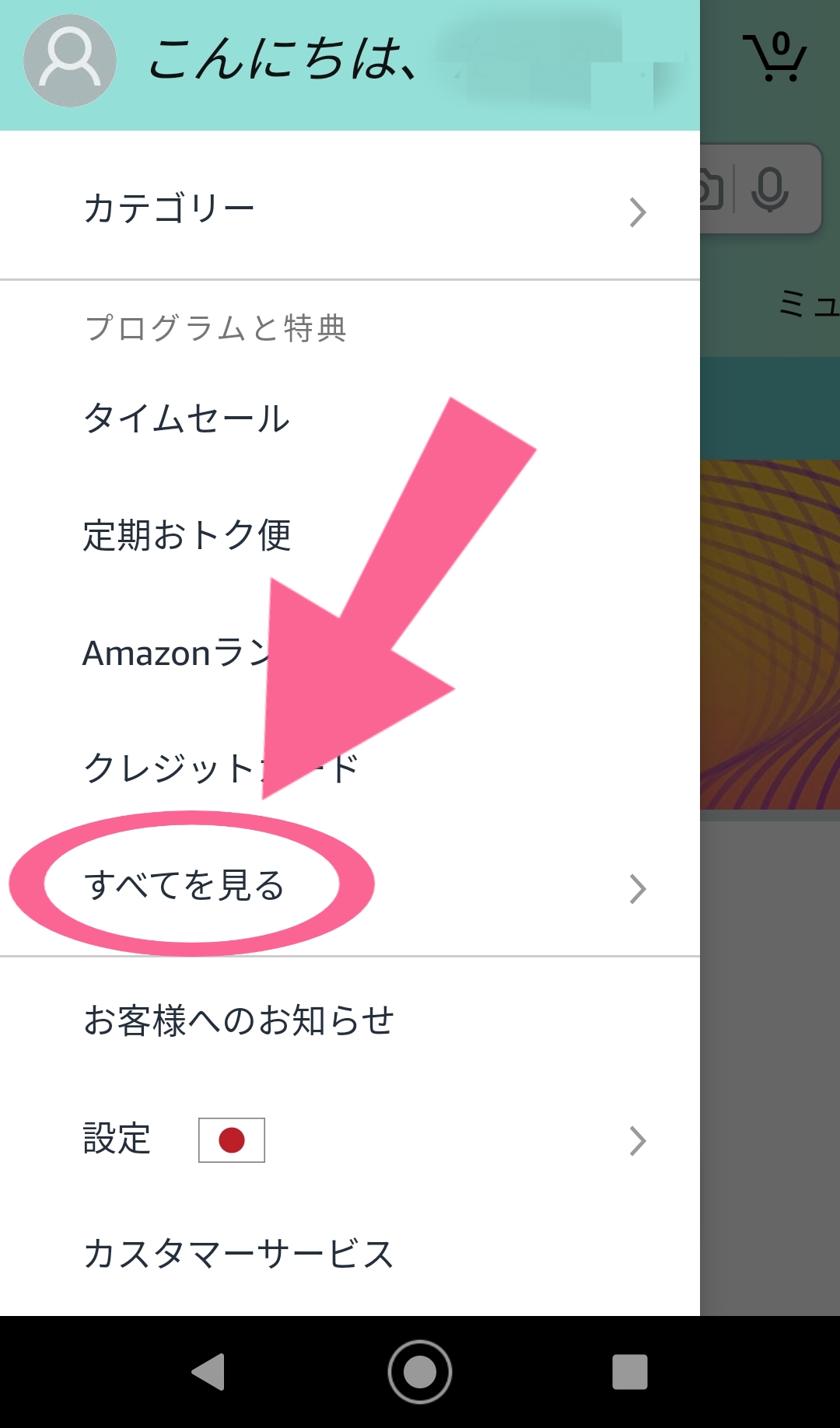
「Amazonギフト」をタップ!
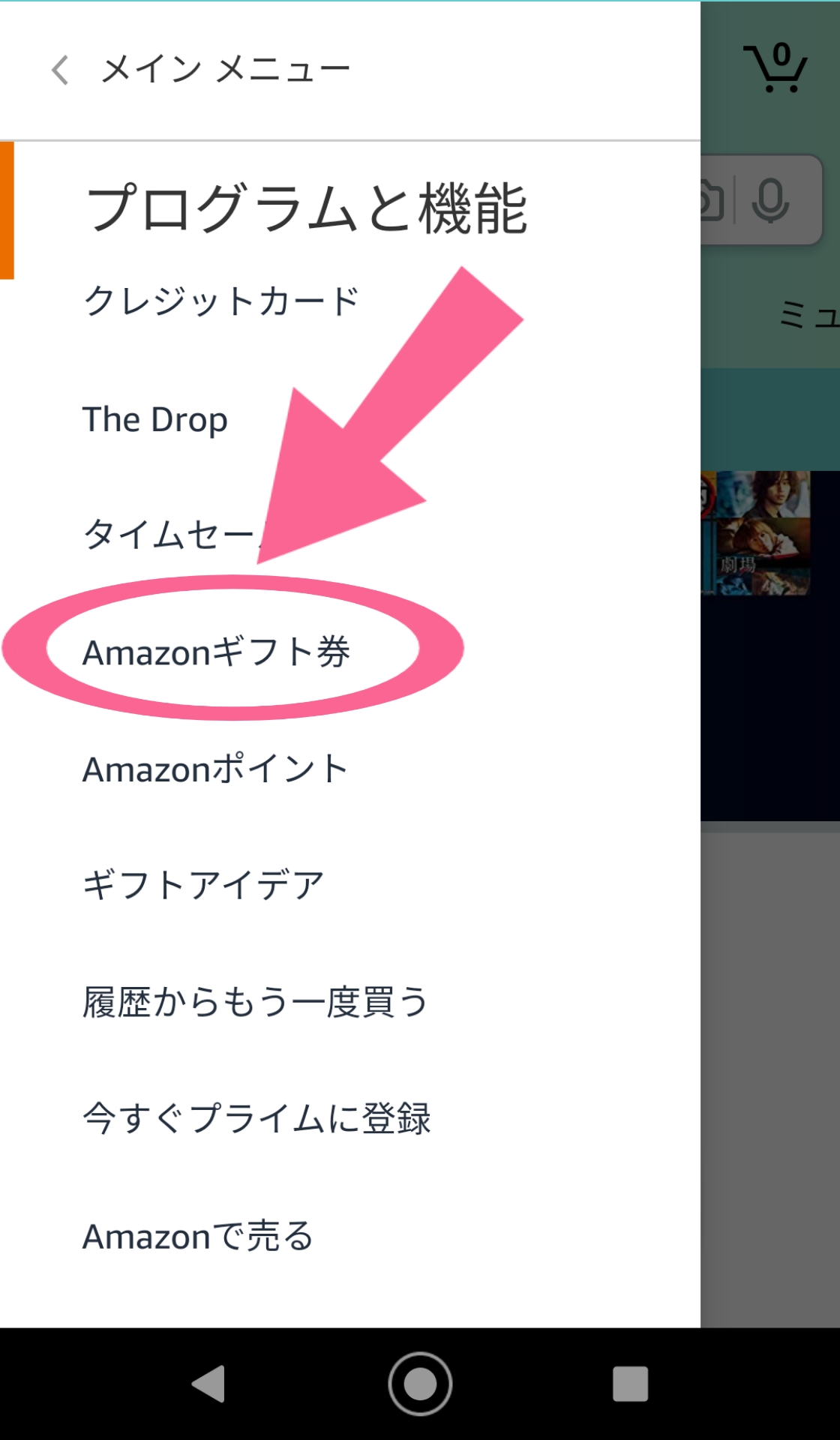
「Eメールタイプ」をタップして、
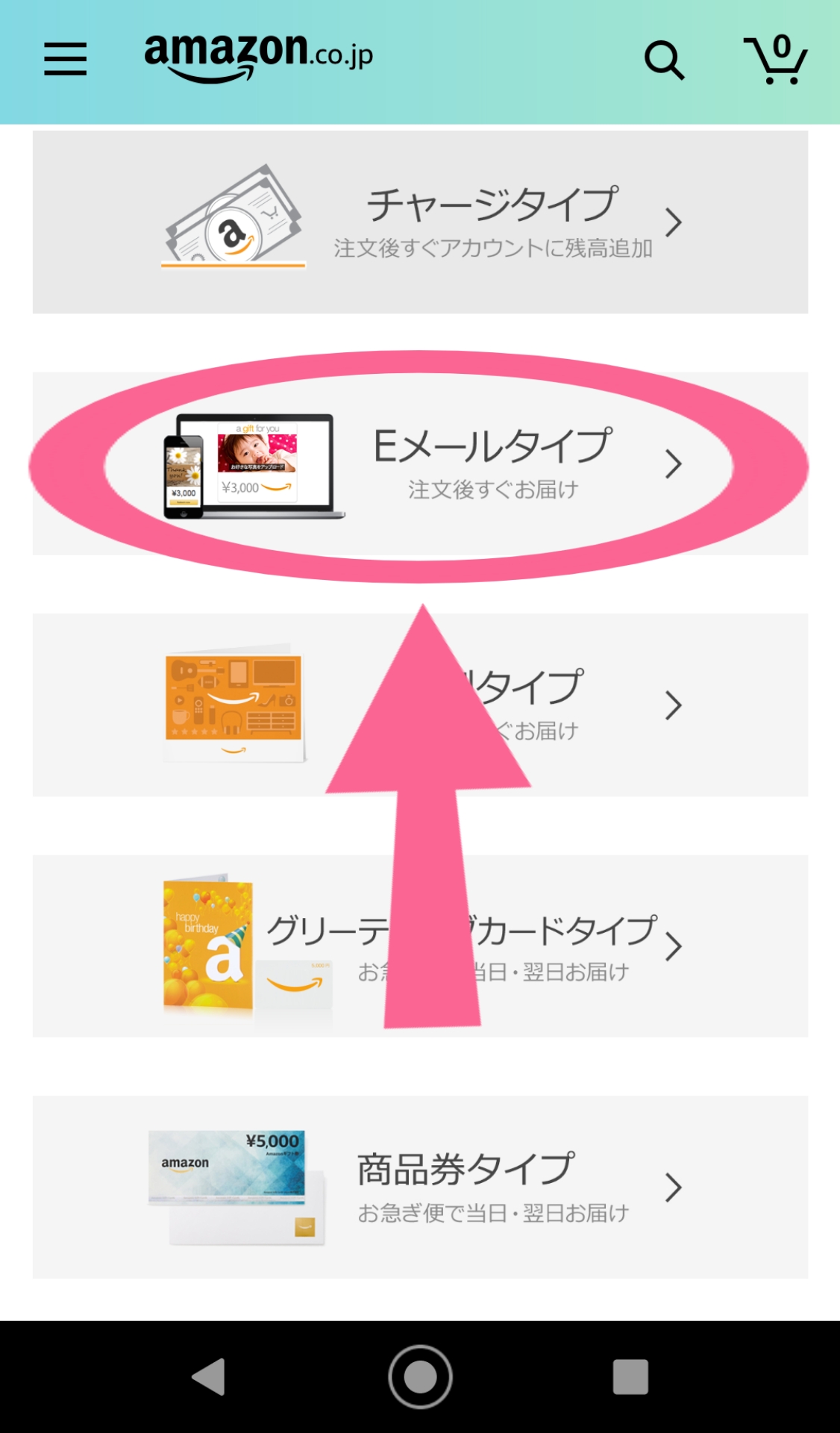
金額や送りたい相手のEメールアドレスなど必要事項を入力し
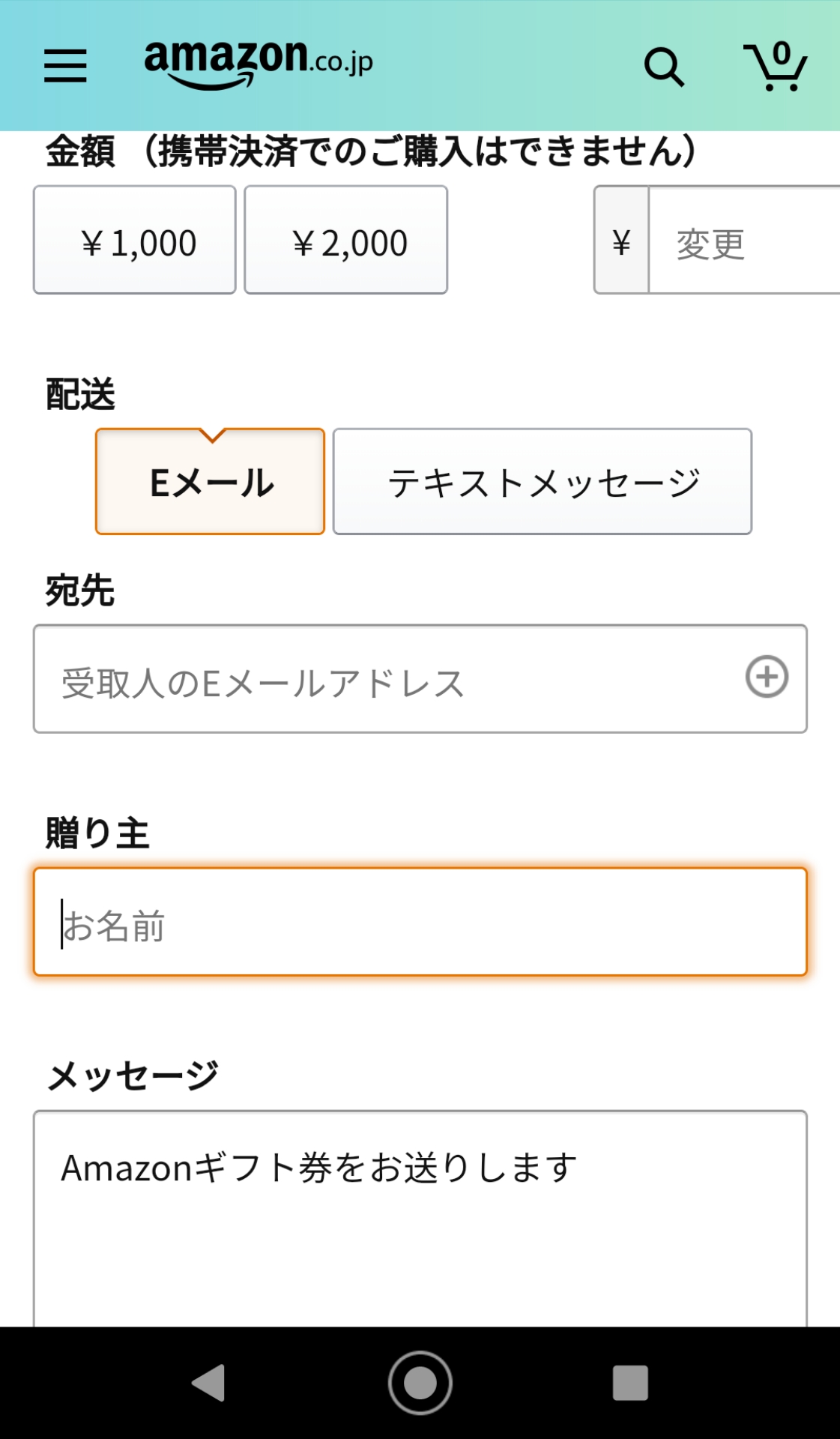
「今すぐ購入」をタップ!
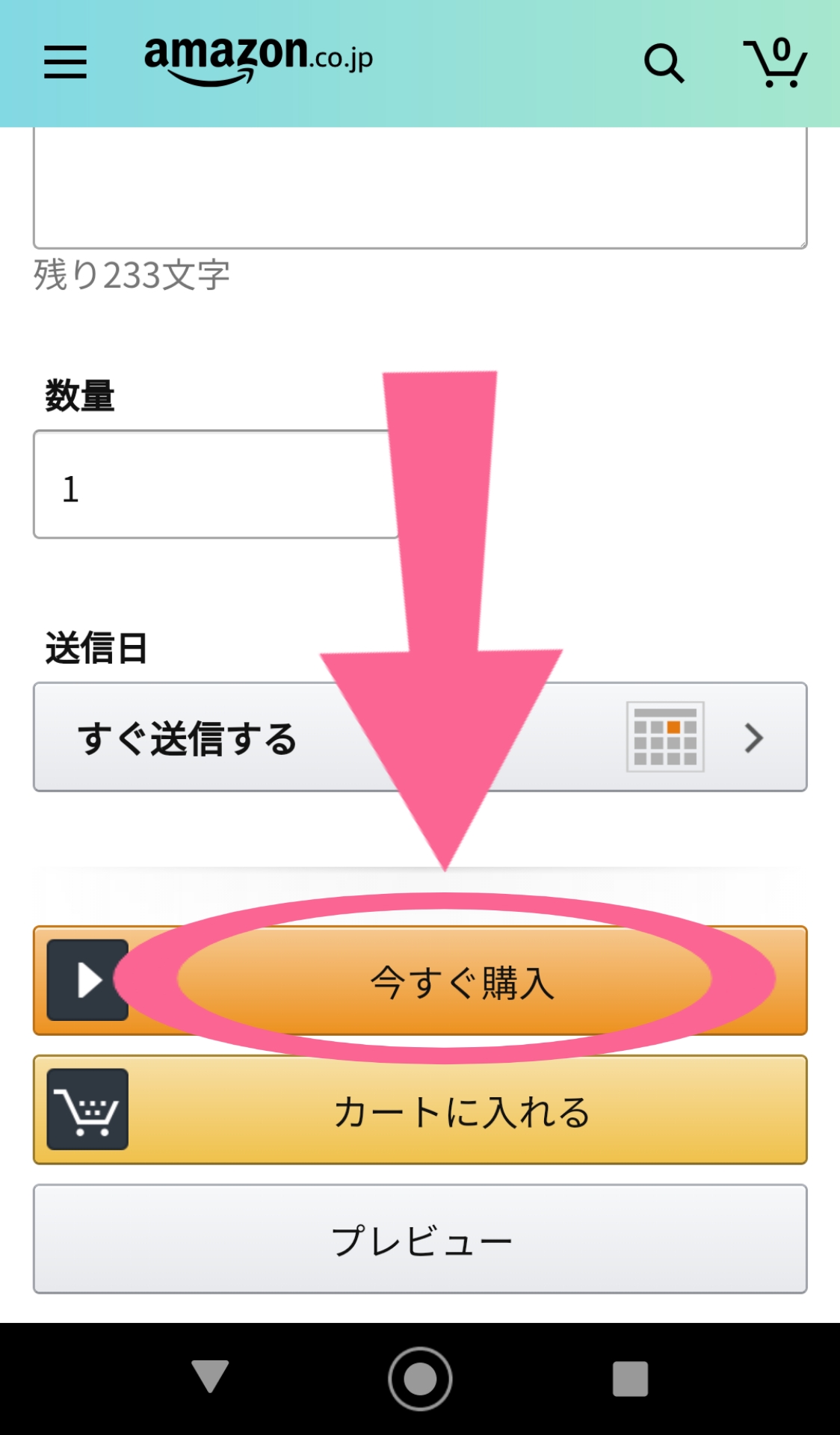
内容を確認したら「レジに進む」をタップして、あとは支払い方法を選んでから「注文を確定」したら完了です!
チャージタイプの購入方法
次はチャージタイプの購入方法についてご紹介します!
ちなみに、チャージ方法には、
- 幅広い支払い方法から選ぶことができるチャージ方法
- Amazonキャッシュから現金でチャージする方法
この2つの方法があります。
自分のアカウントに入金するタイプのチャージタイプは、
- 1円単位で金額を設定してチャージできる
- チャージするとすぐに残高に反映される
ので、電子マネーなどをあまり使ったことがないという方にも、おすすめのタイプです。
では、上から順にご紹介していきますね。
幅広い支払い方法から選ぶことができるチャージ方法
Amazonアプリからチャージタイプを是非以下の方法でチャージしてみて下さい!
- 左上にある漢字の「三」のようなマークをタップ
- 「すべて見る」を開き「Amazonギフト」をタップ
- 「チャージタイプ」をタップ
- 入金したい金額を入力又はタップして「次へ」をタップ
- あとは支払い方法を選択して「続行」をタップ
- 画面に従って支払ったら完了!
左上にある漢字の「三」のようなマークをタップ!
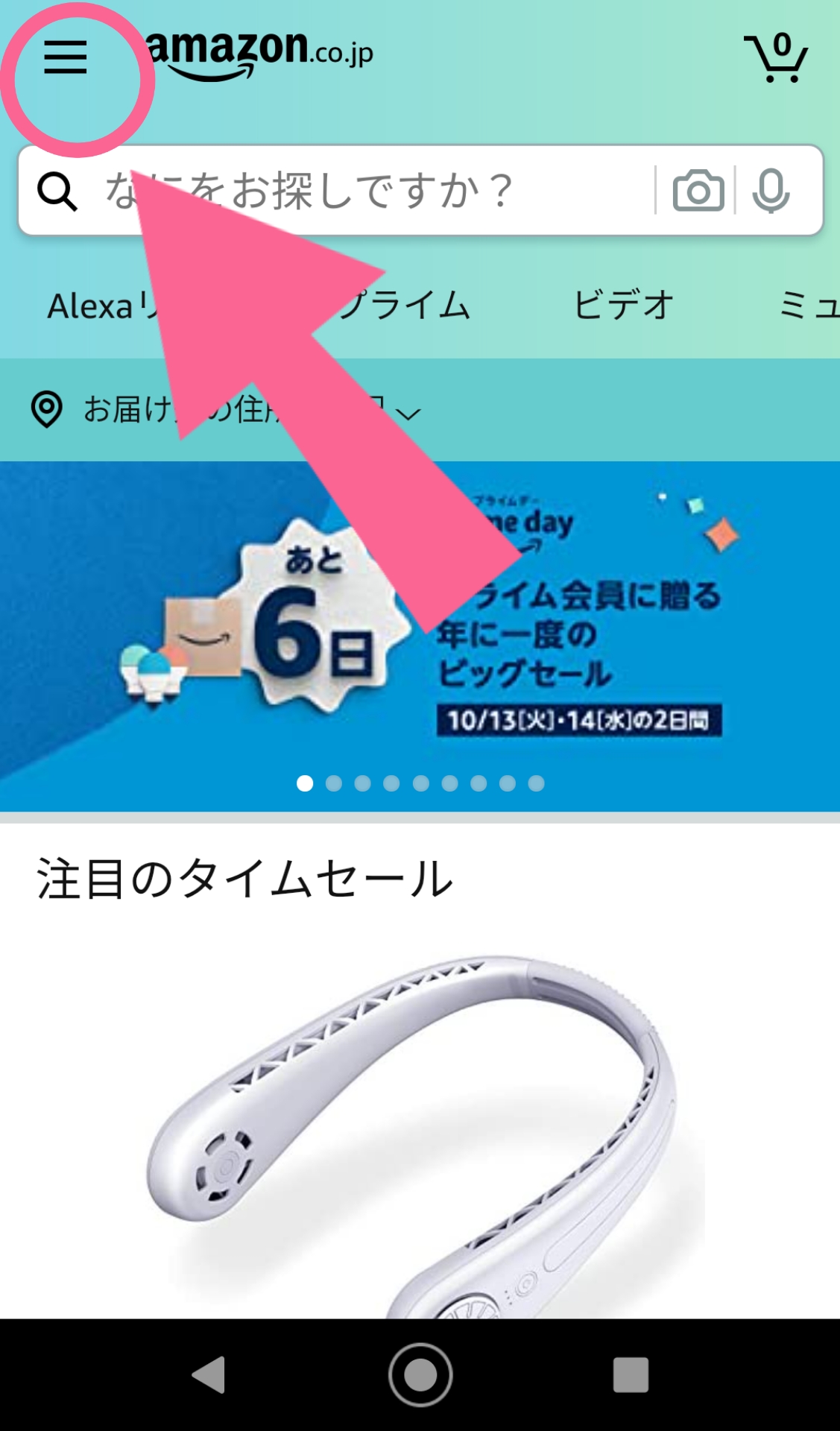
「すべて見る」を開き、
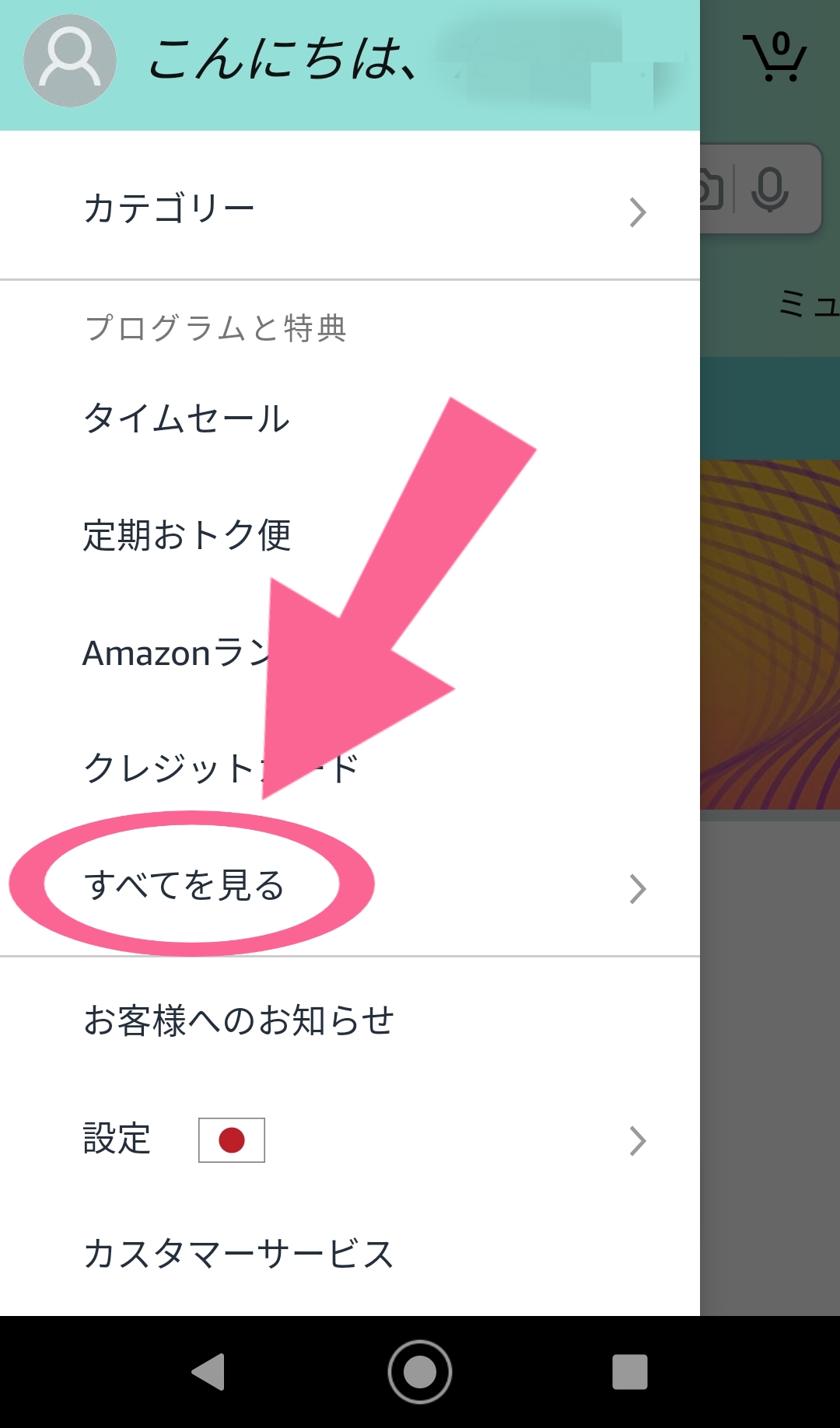
「Amazonギフト」をタップ!
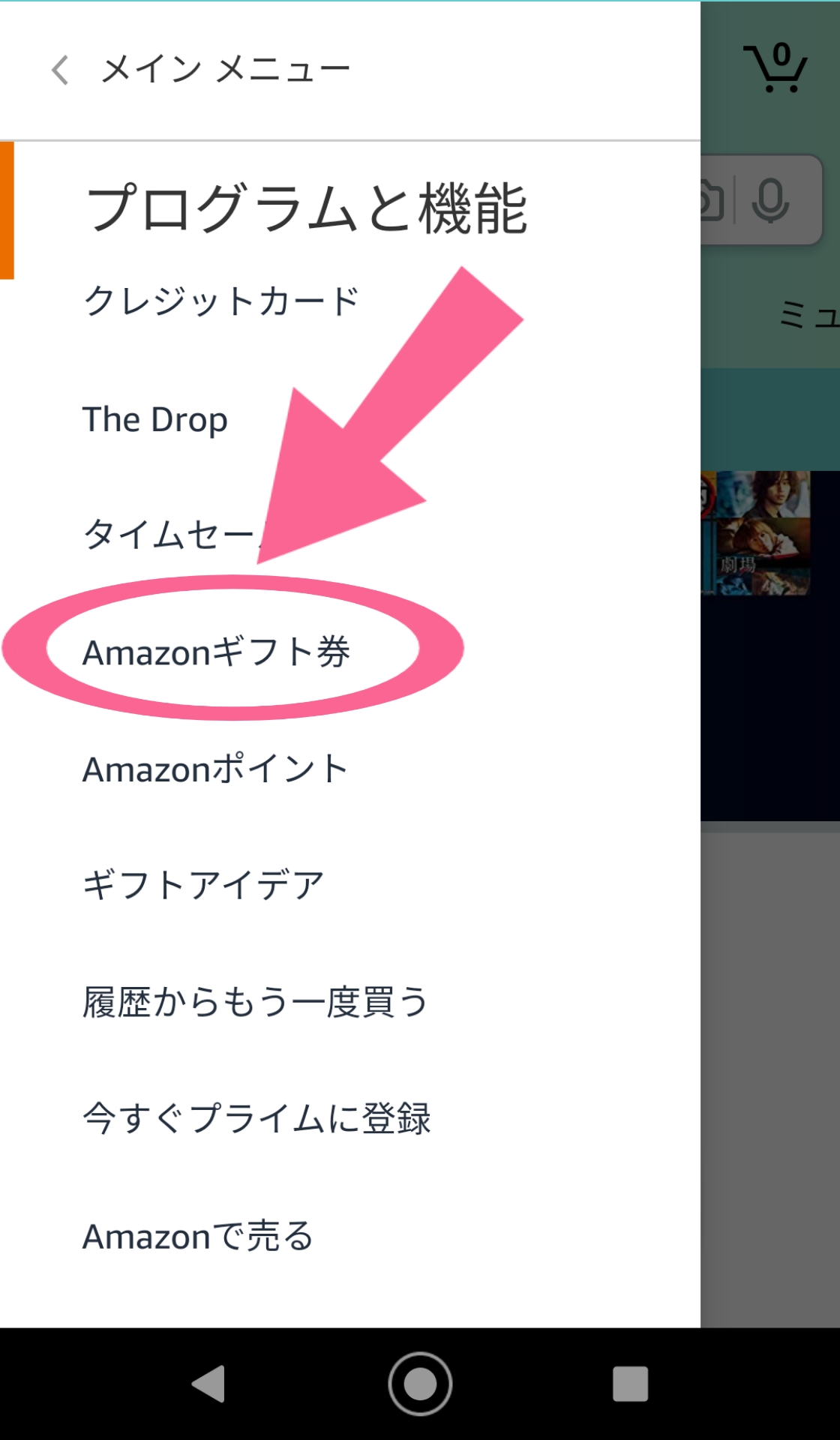
「チャージタイプ」をタップして、
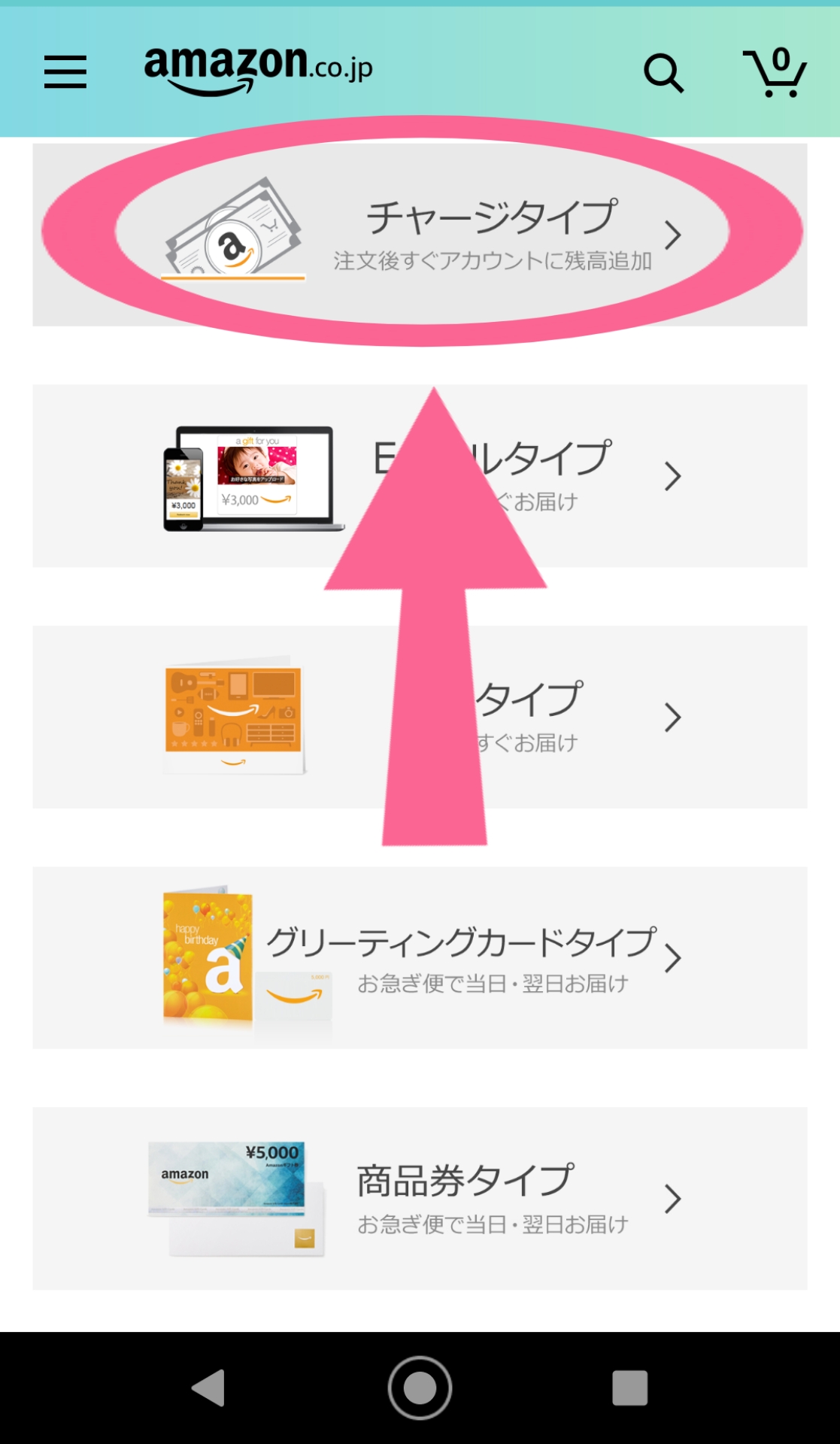
入金したい金額を入力又はタップして「次へ」をタップ!
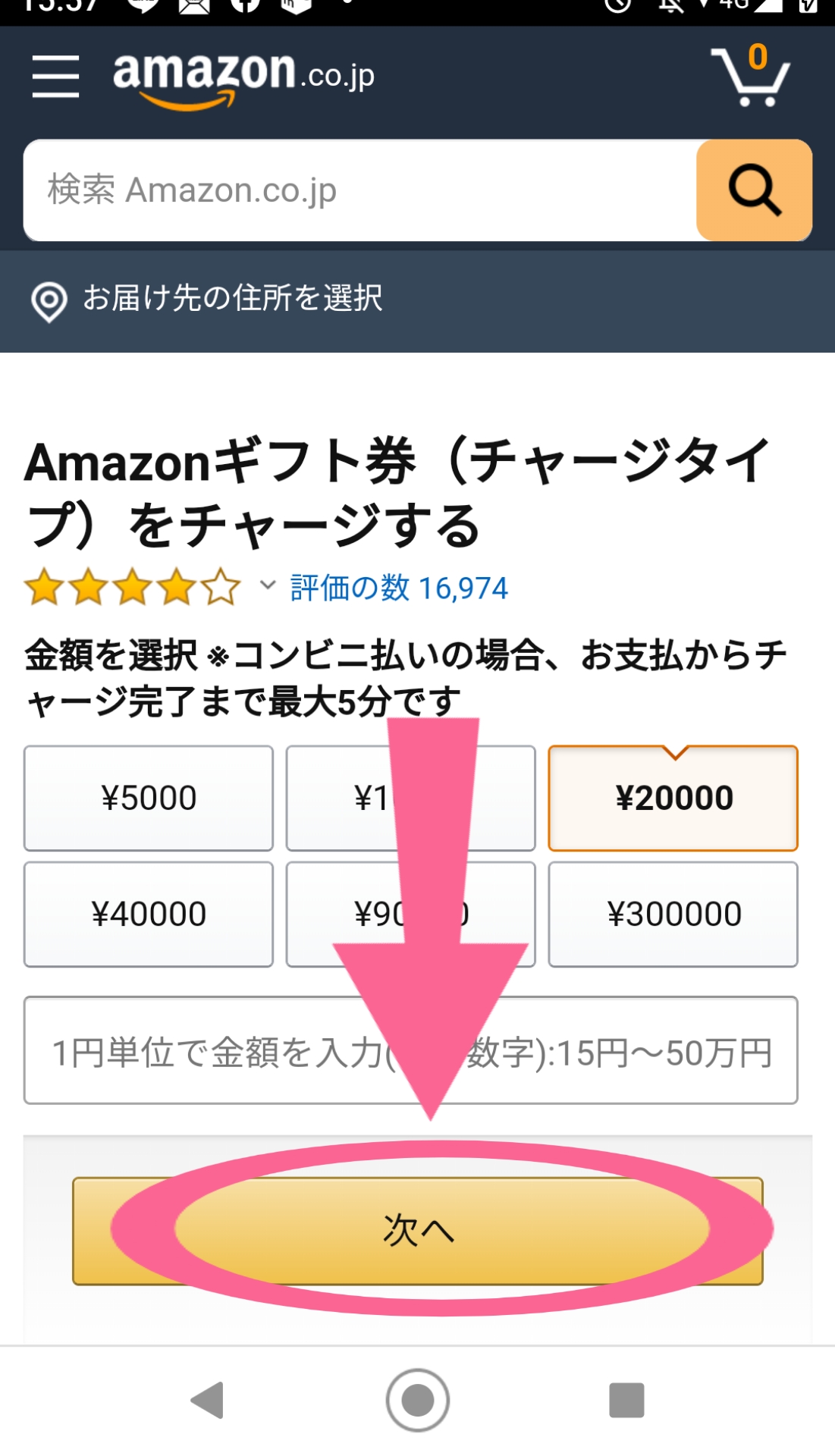
あとは支払い方法を選択して「続行」をタップして、
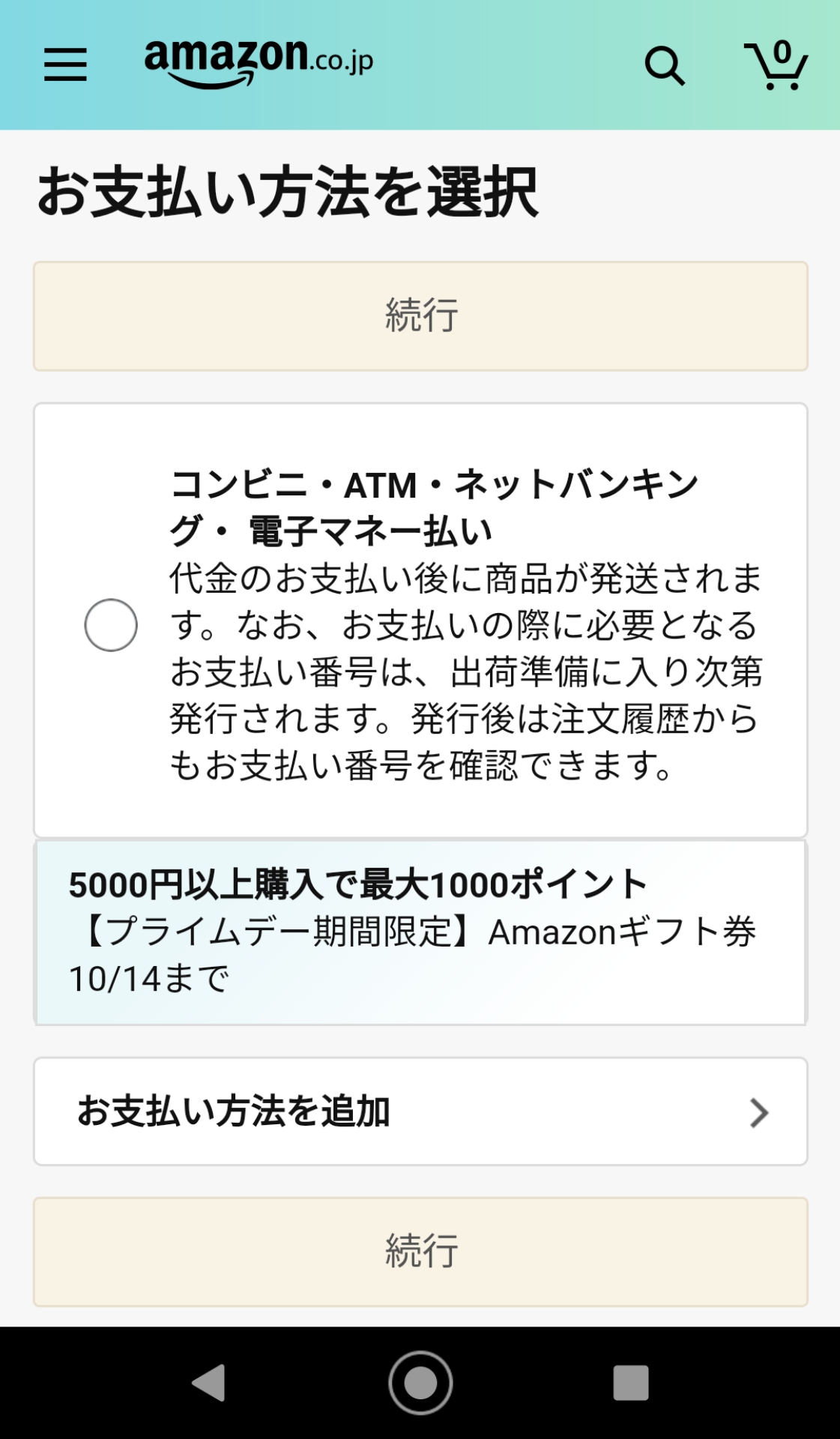
あとは画面に従って支払ったら完了!
Amazonキャッシュから現金でチャージする方法
支払い方は現金だけとなっていますが、「Amazonキャッシュ」からもチャージすることができます!
- ドン・キホーテ
- ココカラファイン
- サンドラッググループ
- マツモトキヨシ
などのAmazonキャッシュの対応店舗をよく利用するとういう方は、とても簡単なので以下の手順でチャージされることをおすすめします!
- 左上に漢字の「三」のようなマークをタップ
- 「すべて見る」を開いて「Amazonギフト券」をタップ
- 「Amazonキャッシュ」をタップ
- 「バーコードを表示」をタップ
- 対応店舗のレジでバーコードを読み取ってもらう
- 500円~49,000円の中から追加したい金額を伝える
- 現金で支払ったら完了!
左上にある漢字の「三」のようなマークをタップ!
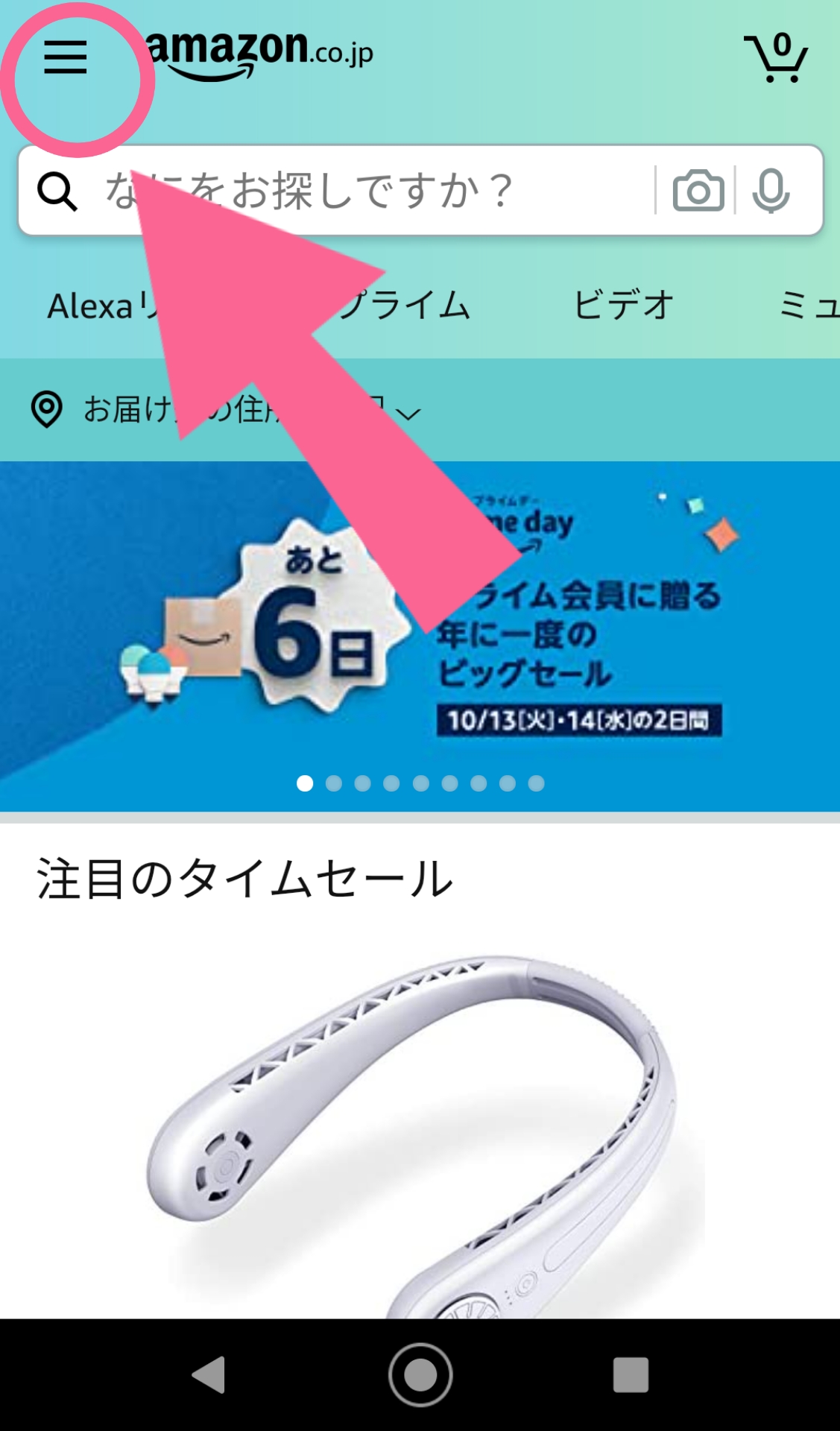
「すべて見る」を開き、
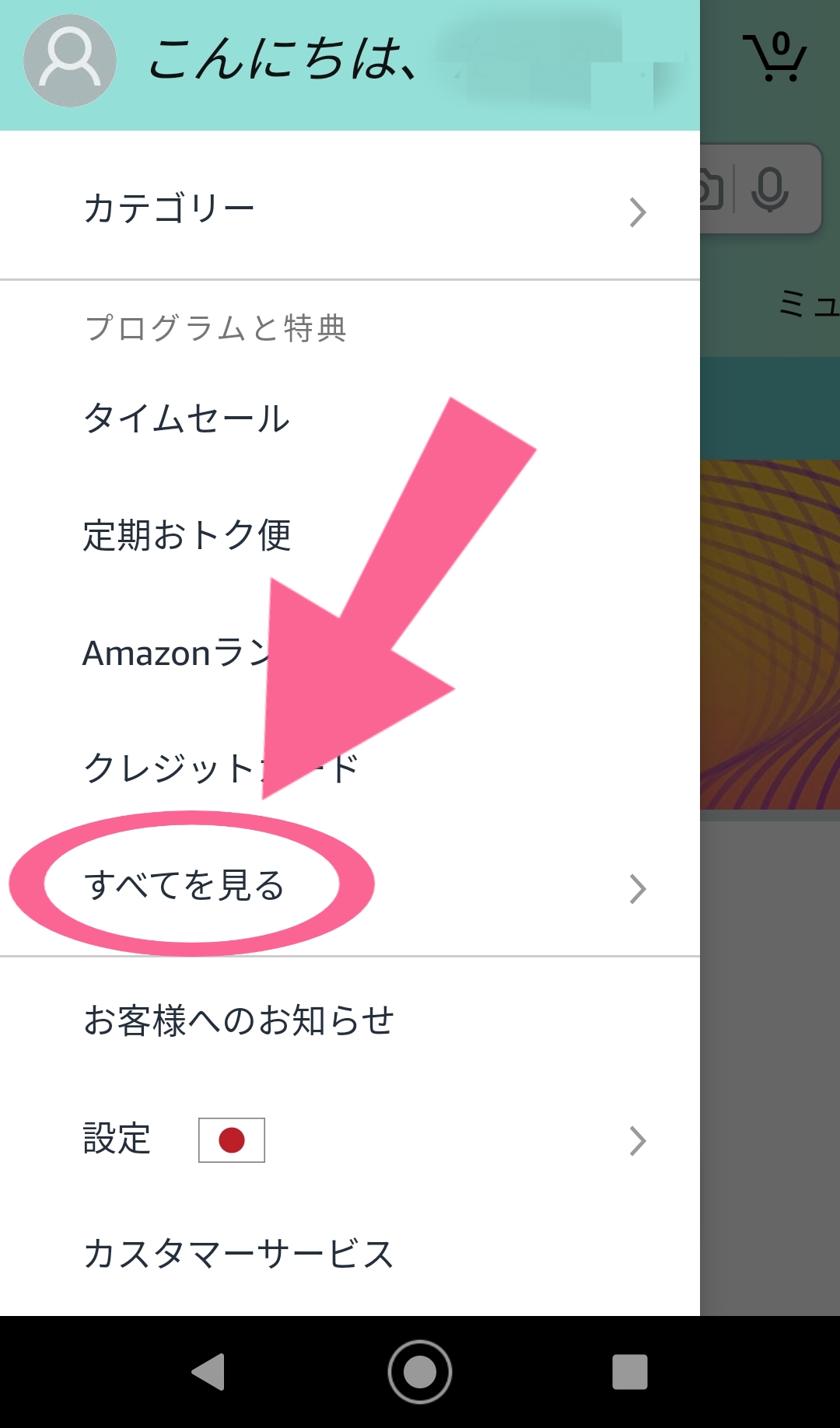
「Amazonギフト」をタップ!
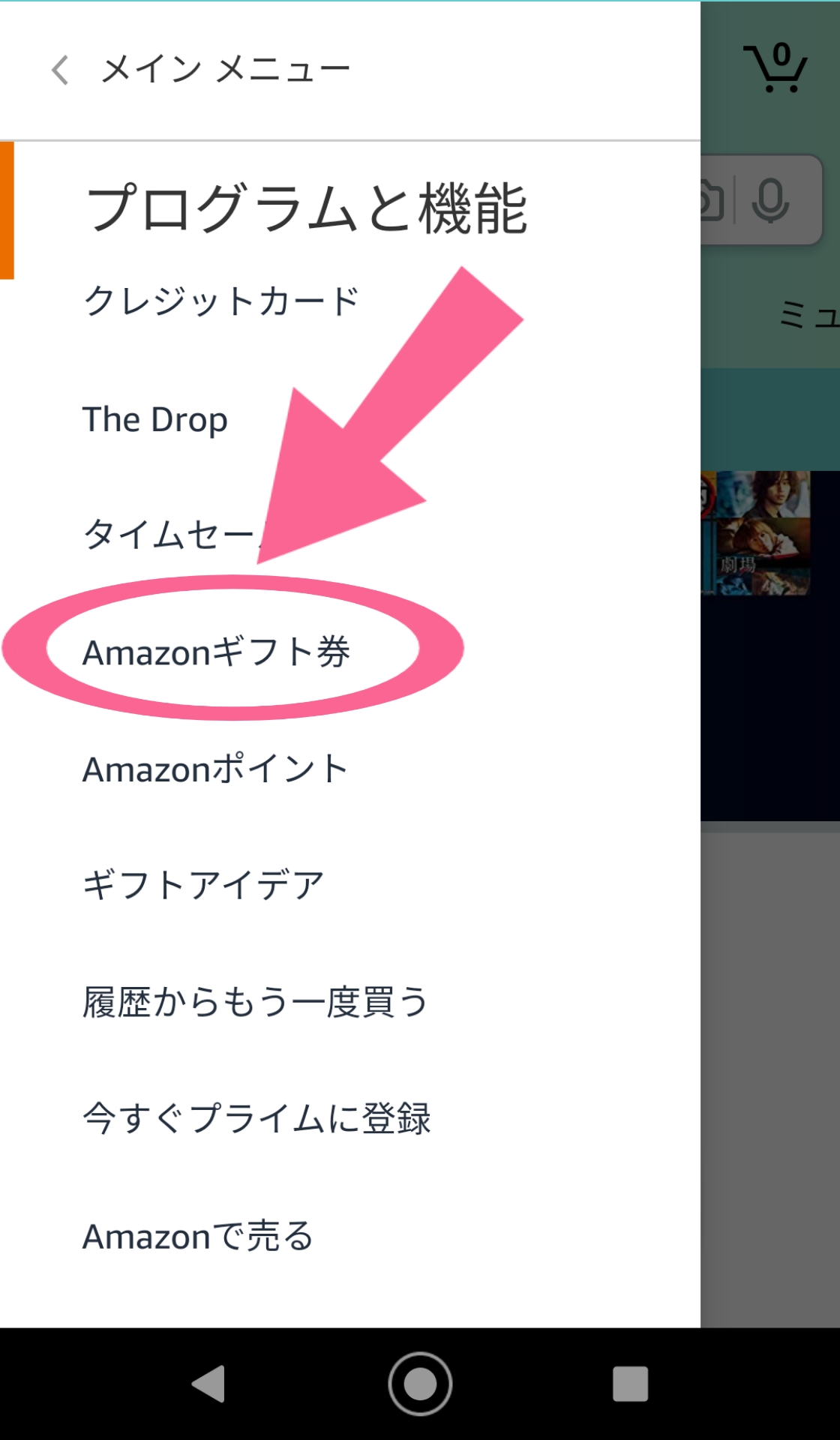
「Amazonキャッシュ」をタップし、
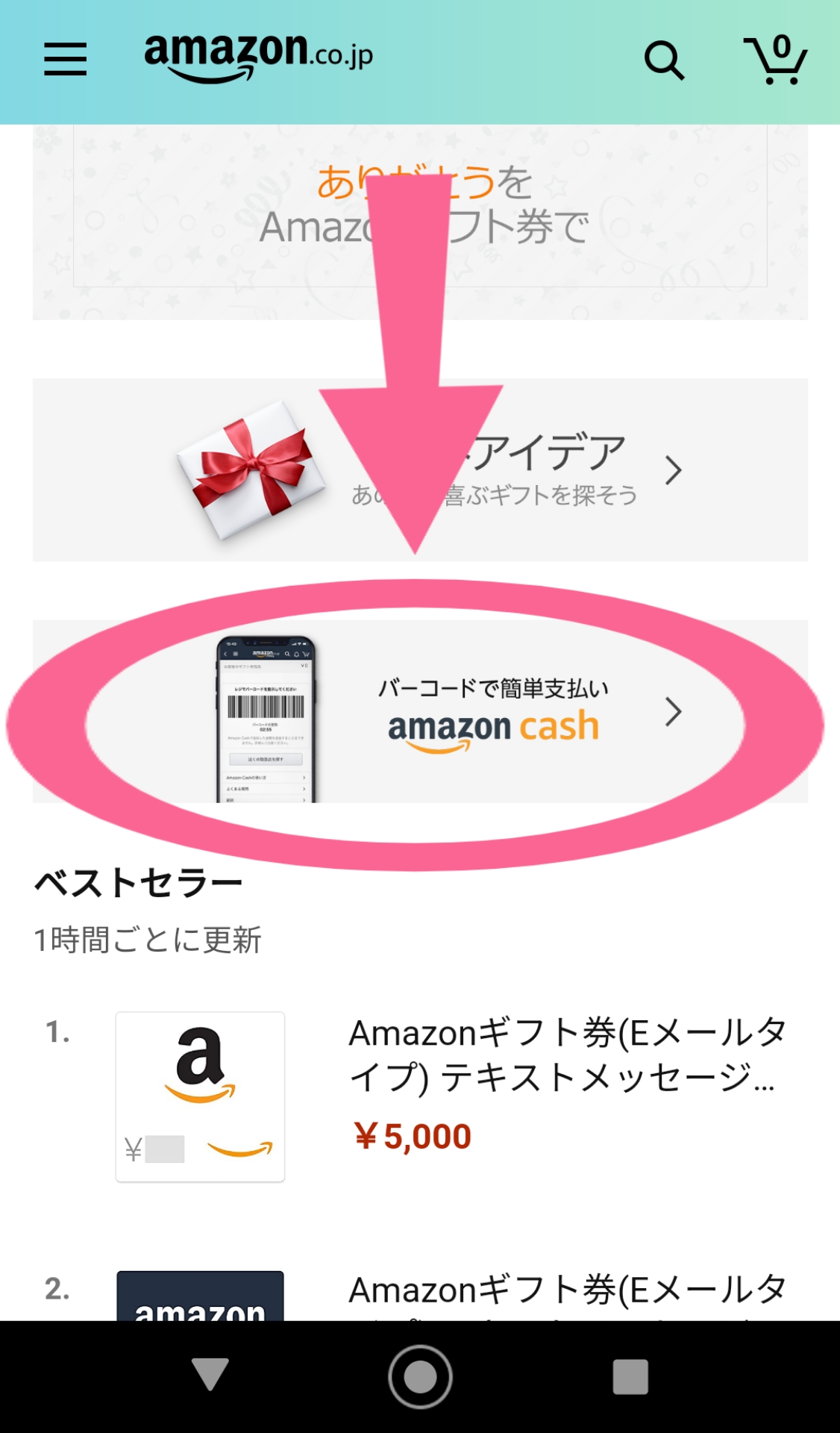
「バーコードを表示」をタップ!
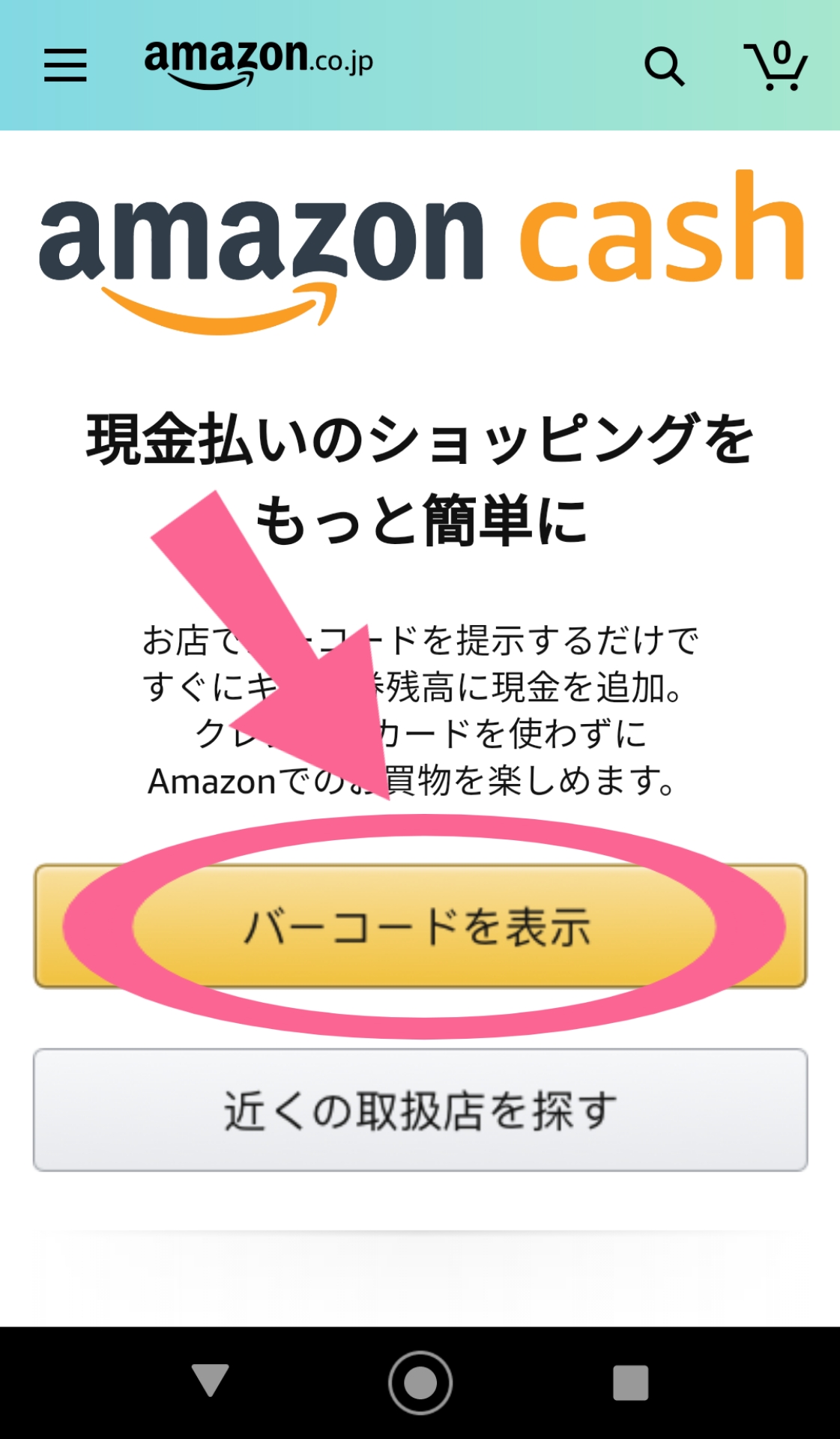
対応店舗のレジでバーコードを読み取ってもらい、
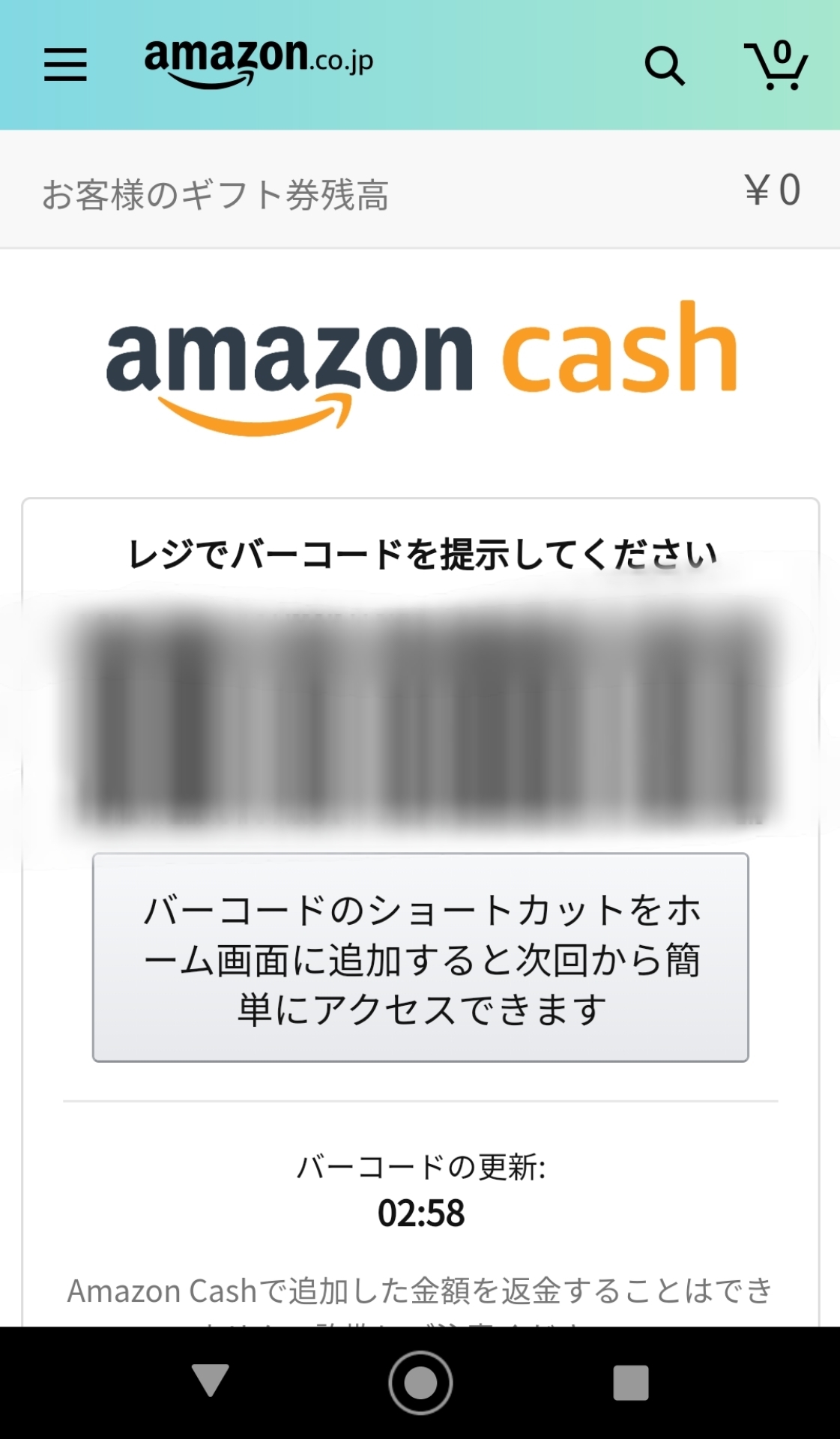
500円~49,000円の中から追加したい金額を伝えて、現金で支払ったら完了です!
- コンビニ払いやネットバンキング、ATMから現金5,000円以上チャージした方に、ポイントがもらえるキャンペーン実施中です!
- 無料会員なら0.5%から最大2.0%分、そして有料のプライム会員なら1.0%から最大2.5%分のポイントがもらえる!
- クレジットカードや電子マネーで支払った方は対象外なので注意しましょう!
色々な支払い方がありますが、嬉しい特典もある上にとても簡単なので、是非チャージで購入されることをおすすめします!
店頭で入手できるタイプの購入方法
身近なところで言うとコンビニなどの店内でも、Amazonギフトを購入することができます!
具体的に挙げると、
- シートタイプ
- カードタイプ
などがあるので、この2つのタイプを購入する方法もご紹介します!
シートタイプの購入方法
シートタイプと耳にして、「シートタイプってそもそもなに?」と思った方も多いと思いますが、シートタイプは身近なお店で言うとコンビニなどで購入することができます!
具体的に言うと、
- ローソン:Loppi
- ファミリーマート:Famiポート
など、使ったことがなくてもお店に設置されていることは知っている方が多いですよね!
このようなデバイスからシートタイプを購入したい場合には、是非以下の手順を試してみて下さい!
【Loppiの場合】
- 「各種サービス」をタップ
- 「携帯・国際プリペイド」をタップ
- 「ネット用マネー」をタップ
- あとは「Amazonギフト券」をタップ!
【Famiポートの場合】
- 「プリペイド」をタップ
- 「電子マネー(オンラインマネー)」をタップ
- あとは「Amazonギフト券」をタップ!
どちらもこの後の操作は、画面の表示に従って行いましょう!
その後のお金の支払い方などは、お店によって違うようなので、確認してから行うようにしましょう!
- 操作や表示されている文字は違っていますが、多くの場合、「プリペイド」の中にある「電子マネー(ネット用マネー)」の中に「Amazonギフト券」があるようです!
カードタイプの購入方法
コンビニなどの並んでいることを知っていても、意外と購入したことがない方も多いと思います。
なのでカードタイプの購入方法も合わせて紹介します!
- 店に置いてある「Amazonギフト券」というカードをレジまでもっていく
- 代金を支払ったら完了!
このように、シートタイプよりも簡単に購入することができます!
- カードタイプには金額の欄に「1,500~50,000」と書かれている「バリアブル」というタイプがあります
- バリアブルは、表示されている金額内なら1円単位で金額を指定して購入できる
- 欲しい金額のカードが置いてない場合には、バリアブルがおすすめ!
【Amazonギフト】使い方(ギフト券の登録)
次はいよいよ、LINEギフトの使い方についてです。
ギフト券を登録する方法をご紹介していきます!
ギフト券の登録方法
ギフト券を登録したい方は、是非以下の手順で登録画面を表示しましょう!
- 左上の漢字の「三」のようなマークをタップ
- 一番上に表示されている「こんにちは、(名前)」をタップ
- 「アカウントサービスを表示」をタップ
- 「Amazonギフト券を登録する」をタップ
左上の漢字の「三」のようなマークをタップ
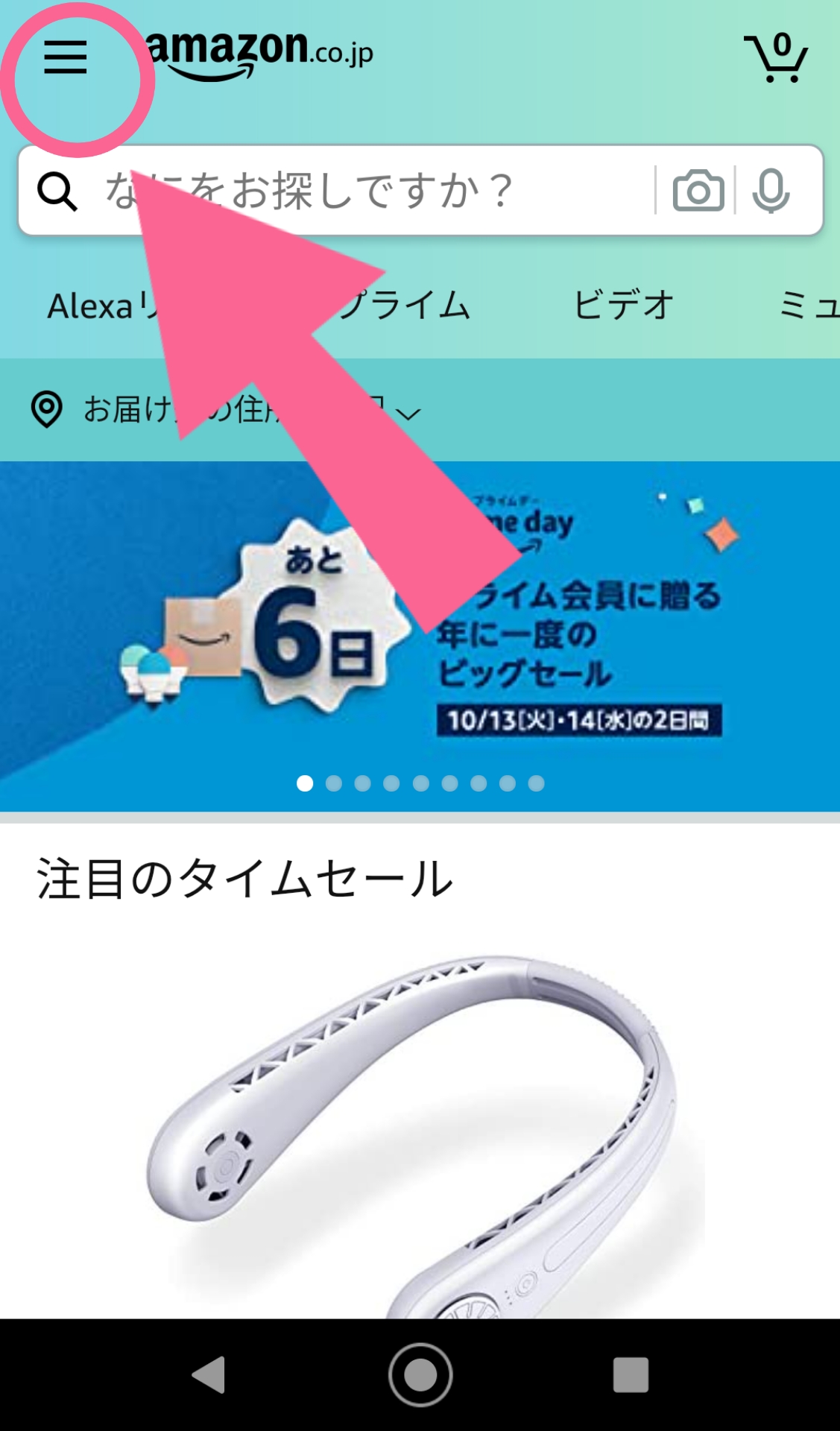
一番上に表示されている「こんにちは、(名前)」をタップ
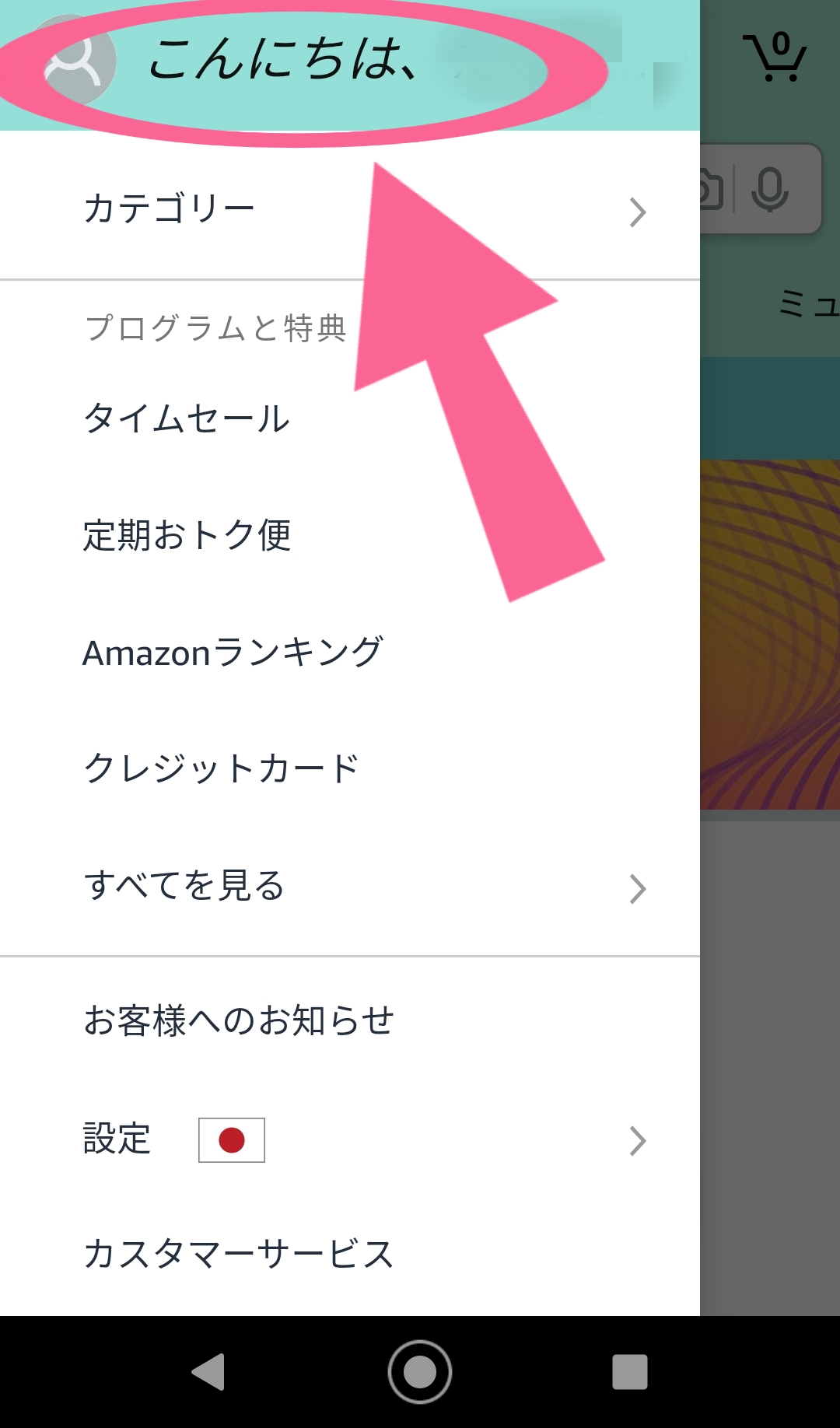
「アカウントサービスを表示」をタップ
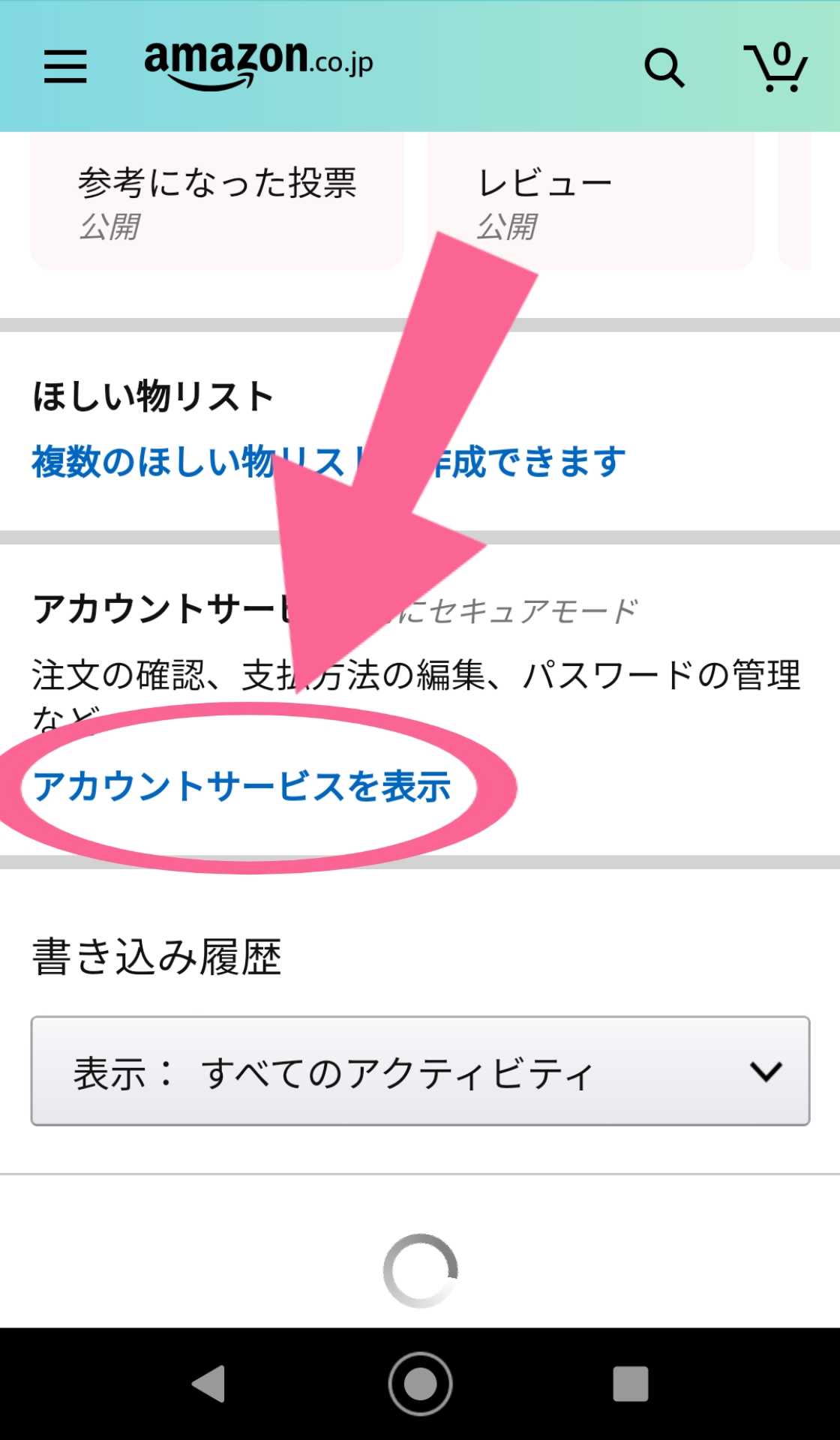
「Amazonギフト券を登録する」をタップ
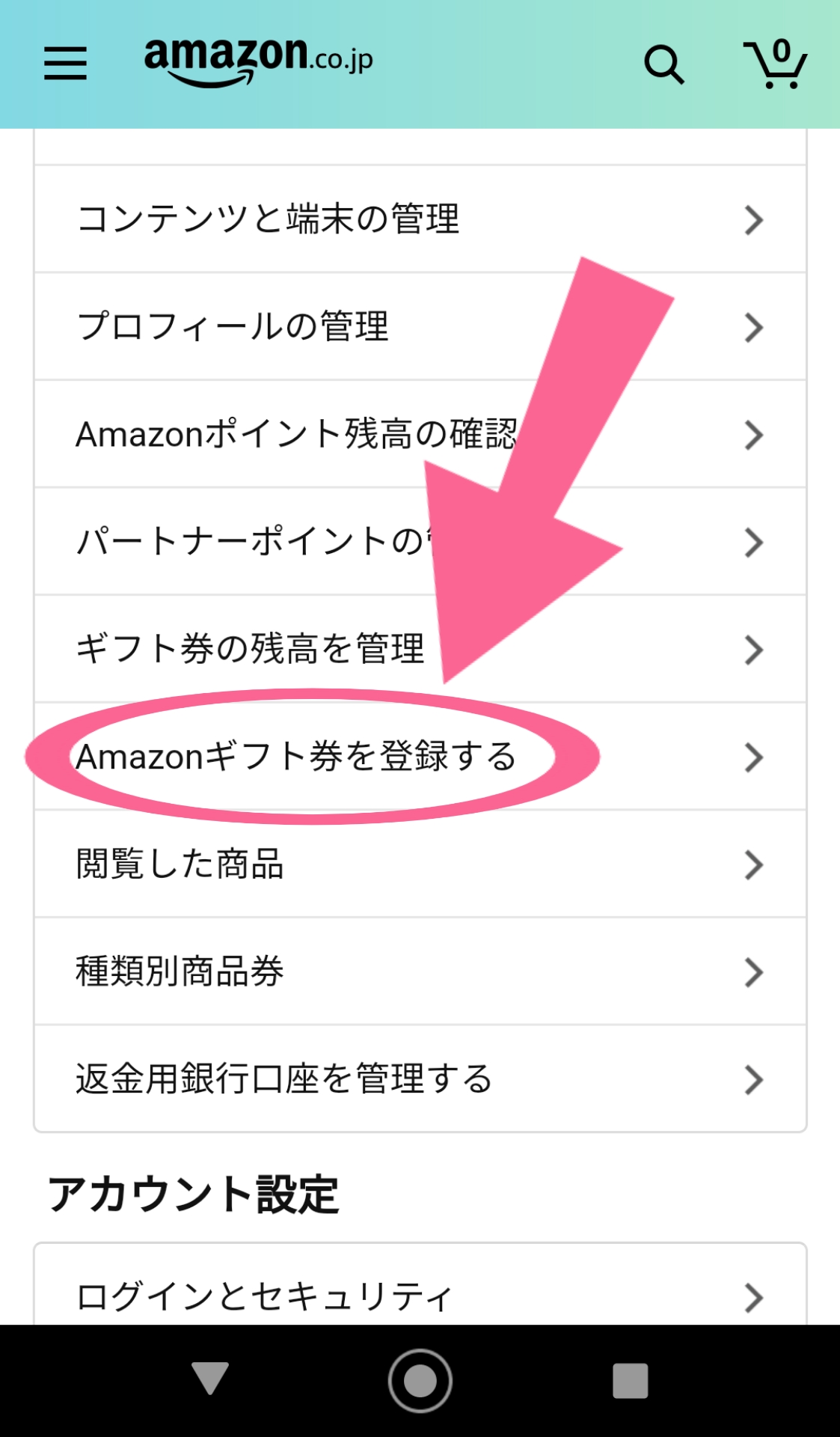
登録画面が表示されたら、テキストボックスにギフト番号を
- 手打ち入力
- カメラでスキャン
どちらかの方法で入力して、「アカウントに登録する」をタップしたら完了です!
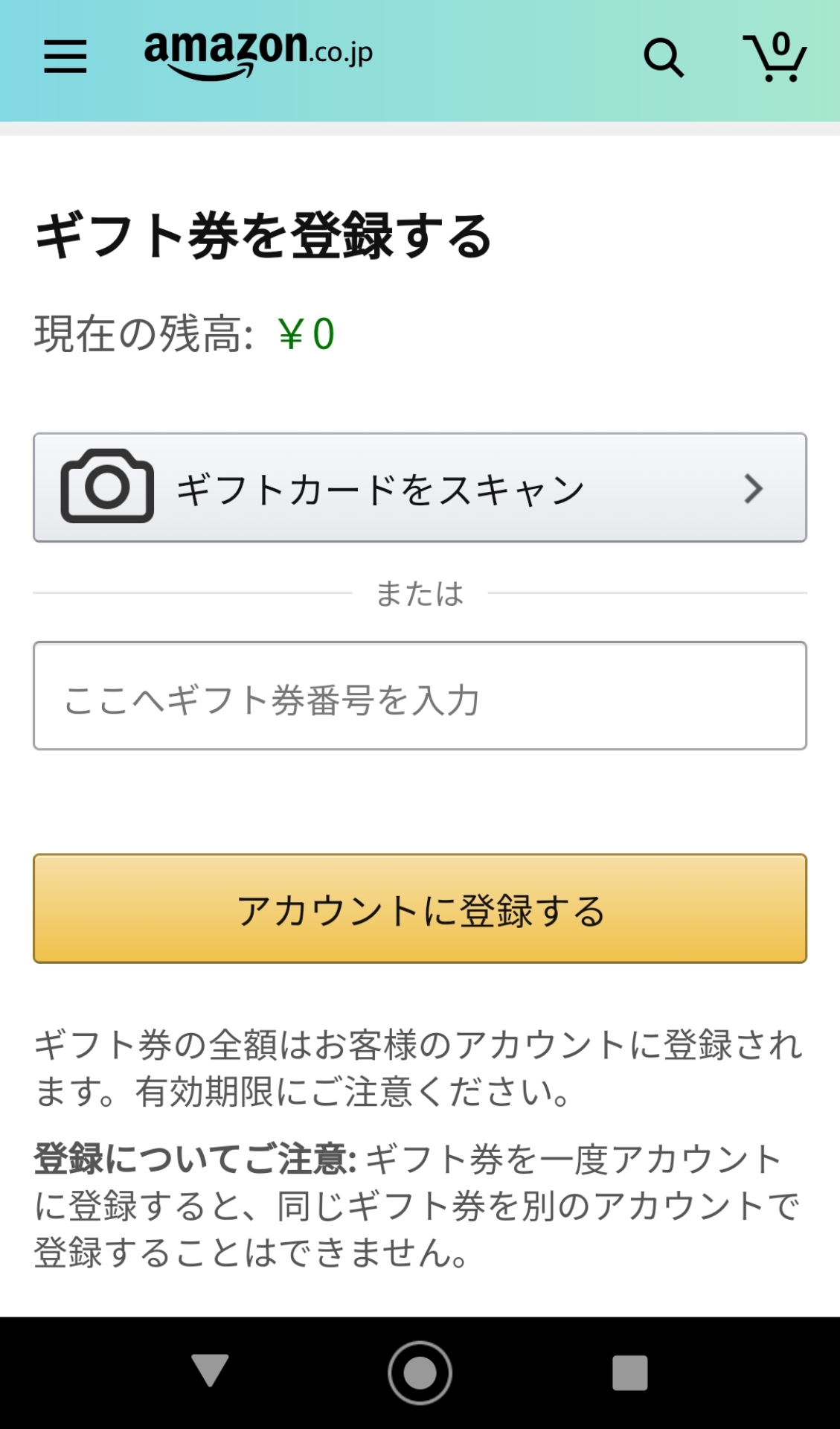
これでAmazonギフト券を使って買い物ができるようになります!
- ギフト番号とは、カードタイプなら裏側(スクラッチしたら見れる)に記してある、アルファベットと数字が混じった15桁の番号のことですよ!